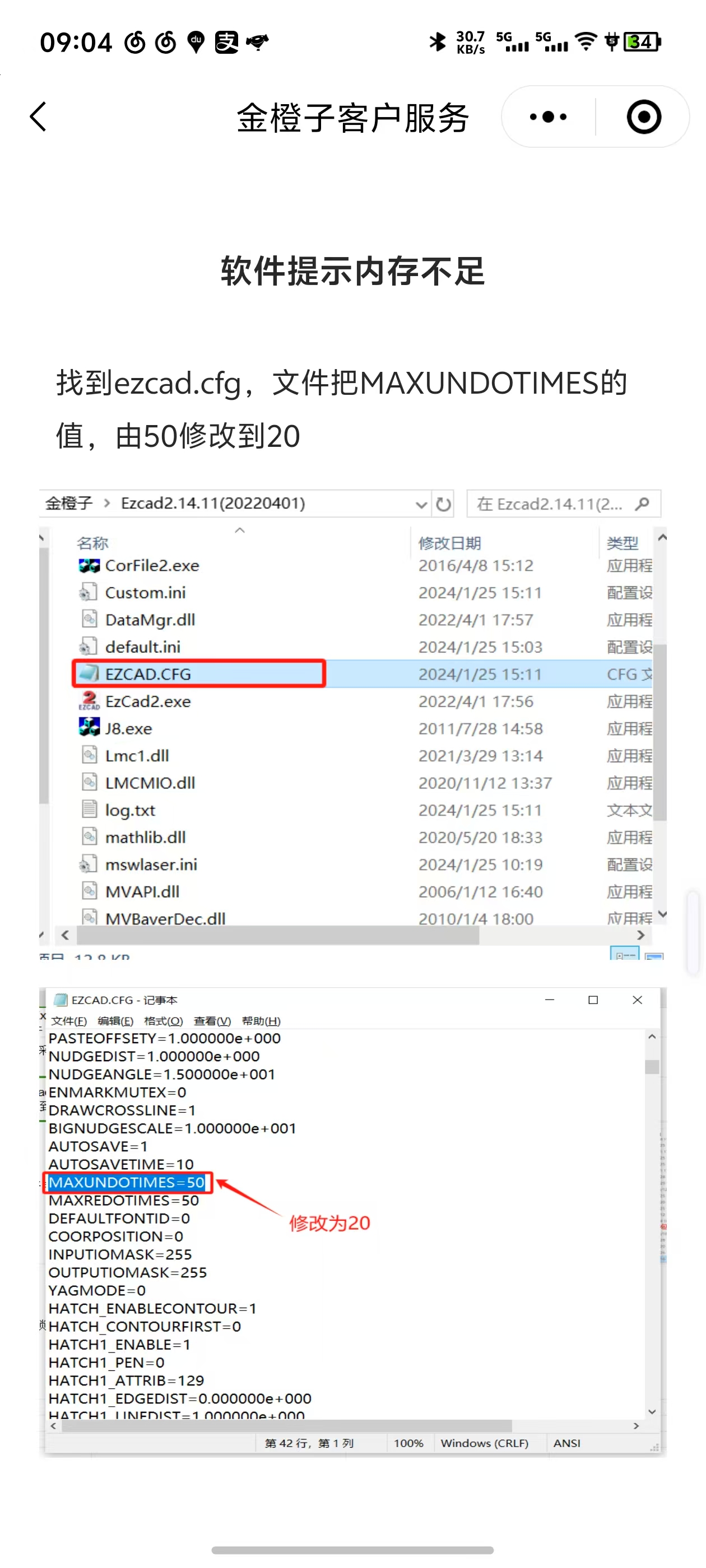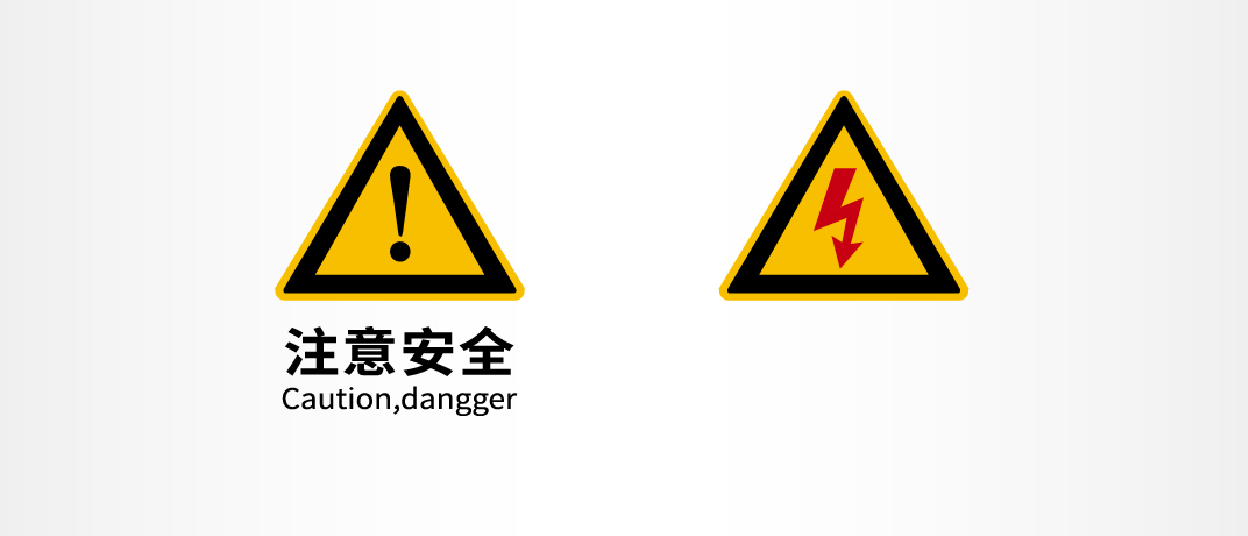激光打标机装好软件后如何校正比例参数
目前很多用在购买激光打标机的时候,没有选配厂家的电脑,往往在接到机器后,需要自己安装金橙子软件,并且进行校正参数,今天浪起激光给大家分享校正步骤:
1、打开激光打标机软件,在绘图区画一正方形(如图1所示:100X100),并将正方形中心置0。
2、用一合适铁板放置在激光打标机工作台上,调整好焦距,打印出正方形图形,再用卡尺测量出所打印的正方形图形X、Y方向的实际尺寸(如图2所示,假设X方向测得的尺寸为102、Y方向测得的尺寸为105)。
3、激光打标机振镜参数的调整
参数F3 → 配置参数 → 区域 → 1)调整振镜2的参数
点击振镜2“比例”按钮,打开对话框,将所画图形X的尺寸填入“目标刻度尺寸”文本框内(如:100),再将打印出图形测得X的尺寸填入“实际刻度尺寸”文本框内(如:102),然后按“确定”按钮。
2)调整激光打标机振镜1的参数
点击振镜1“比例”按钮,打开对话框,将所画图形Y的尺寸填入“目标刻度尺寸”文本框内(如:100),再将打印出图形测得Y的尺寸填入“实际刻度尺寸”文本框内(如:105),然后按“确定”按钮。
3)点击“配置参数”对话框的“确定”按钮,退出“配置参数”界面,即完成振镜1、振镜2参数的设置。
本文链接:https://goldlaser.cn/news/1092.html 转载需授权!